
Trong quá trình làm tài liệu, báo cáo, luận văn hay bài giảng, việc minh họa nội dung bằng hình ảnh thường xuyên diễn ra. Tuy nhiên, đôi khi bạn không chỉ muốn chèn ảnh đơn thuần, mà còn muốn đặt thêm chữ trực tiếp lên hình để chú thích, giải thích, làm nổi bật nội dung hoặc tạo điểm nhấn cho trang tài liệu.
Đây chính là lúc bạn cần đến cách viết chữ lên ảnh trong Word — một kỹ năng nhỏ nhưng cực kỳ quan trọng nếu bạn muốn tài liệu trông rõ ràng, mạch lạc và chuyên nghiệp hơn. Trong bài viết dưới đây, bạn sẽ được hướng dẫn chi tiết, dễ hiểu và đầy đủ nhất về cách viết chữ lên ảnh trong Word, bao gồm cả mẹo trình bày và xử lý lỗi thường gặp để tài liệu lúc nào cũng chuyên nghiệp và bắt mắt.
Lợi ích của việc biết cách viết chữ lên ảnh trong Word

Nhiều người nghĩ rằng viết chữ lên ảnh chỉ là thao tác phụ, không quan trọng, nhưng thực tế, nó mang lại rất nhiều giá trị cho quá trình soạn thảo và hoàn thiện tài liệu.
| Lợi ích | Mô tả chi tiết |
|---|---|
| Tăng sự trực quan | Chữ đặt trực tiếp trên ảnh giúp người xem nhanh chóng nắm được nội dung mà hình ảnh muốn truyền tải, không cần đối chiếu với chú thích ở nơi khác. |
| Thẩm mỹ tài liệu tốt hơn | Ảnh có chữ chú thích đẹp giúp bố cục trang Word sống động, cân đối và chuyên nghiệp, đặc biệt quan trọng cho báo cáo hay tài liệu khách hàng. |
| Giúp người đọc dễ hiểu hơn | Chữ giải thích trực tiếp trên ảnh tăng tốc độ xử lý thông tin, hữu ích trong bài giảng, tài liệu hướng dẫn hoặc giáo trình. |
| Tiết kiệm thời gian chỉnh sửa | Viết chữ trực tiếp bằng Word giúp tiết kiệm thời gian, không cần phần mềm thiết kế phức tạp và dễ dàng chỉnh sửa khi cần. |
| Kiểm soát bố cục tốt hơn | Có thể linh hoạt điều chỉnh vị trí chữ, font, màu sắc để phù hợp với từng mục đích và giữ bố cục tài liệu cân đối. |
Có thể thấy rằng, thành thạo cách viết chữ lên ảnh trong Word sẽ giúp bạn cải thiện cả tính thẩm mỹ lẫn hiệu quả truyền đạt của tài liệu, biến nội dung trở nên sinh động và có chiều sâu hơn.
Hướng dẫn chi tiết cách viết chữ lên ảnh trong Word cho người mới
Nếu bạn lần đầu tìm hiểu cách viết chữ lên ảnh trong Word, phần này sẽ giúp bạn nắm trọn toàn bộ quy trình từ căn bản đến nâng cao. Việc hiểu rõ từng bước sẽ giúp tài liệu của bạn trông chuyên nghiệp hơn và dễ chỉnh sửa hơn, đặc biệt khi cần kết hợp chữ và hình ảnh trong các báo cáo hay bài giảng.
Dưới đây là các bước hướng dẫn chi tiết từng bước từ cơ bản đến nâng cao.
Chèn ảnh vào Word
Để thực hiện đúng cách viết chữ lên ảnh trong Word, bạn cần bắt đầu bằng việc chèn ảnh một cách chuẩn xác. Một hình ảnh có chất lượng tốt sẽ giúp chữ hiển thị rõ hơn và tránh lỗi vỡ hình khi định dạng.
Cách thực hiện:
- Bước 1: Mở Word → chọn Insert
- Bước 2: Nhấn Pictures
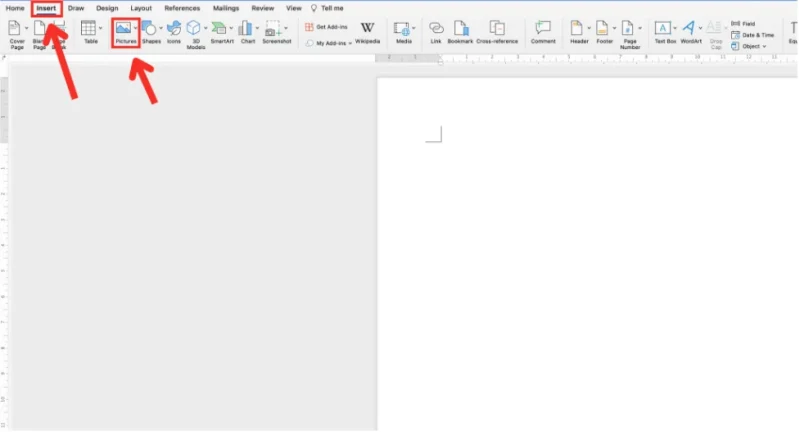
Chèn ảnh vào Word - Bước 3: Chọn ảnh từ máy
- Bước 4: Nhấn Insert
*Mẹo: Nên dùng ảnh có độ phân giải cao để tránh bị vỡ khi chèn chữ. Nếu là ảnh minh họa bài giảng, bạn có thể giảm độ sáng ảnh để chữ nổi bật hơn.
Khi chọn đúng hình ảnh và chèn vào Word một cách hợp lý, bạn đã có bước nền tảng để tiếp tục các thao tác trong cách viết chữ lên ảnh trong Word mà không lo sai lệch bố cục hay giảm chất lượng trình bày.
Viết chữ lên ảnh bằng Text Box – Cách đơn giản nhất
Một trong những phương pháp dễ áp dụng nhất khi thực hiện cách viết chữ lên ảnh trong Word chính là sử dụng Text Box. Đây là công cụ linh hoạt và phù hợp cho hầu hết nhu cầu trình bày chữ trực tiếp lên hình.
Các bước thực hiện:
- Bước 1: Chọn Insert → Text Box → Draw Text Box
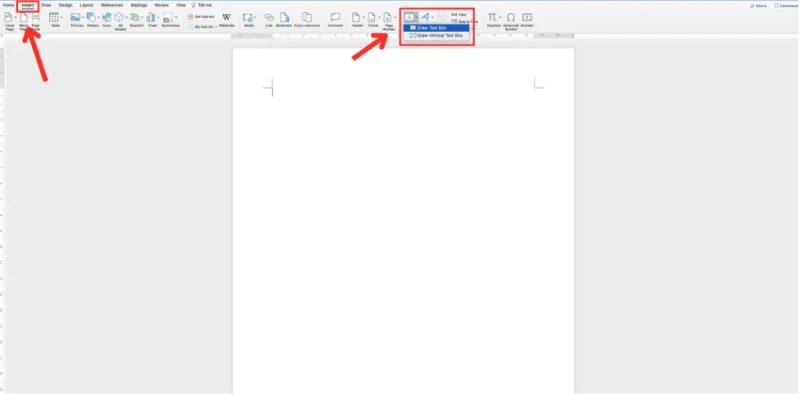
Viết chữ lên ảnh bằng Text Box – Cách đơn giản nhất - Bước 2: Vẽ một khung chữ trên trang
- Bước 3: Nhập nội dung muốn viết
- Bước 4: Kéo Text Box đặt lên đúng vị trí trên ảnh

Viết chữ lên ảnh bằng Text Box – Cách đơn giản nhất
Lúc này, chữ vẫn nằm trong khung. Bạn cần làm cho khung biến mất để chữ hiển thị tự nhiên:
- Chọn khung → Shape Fill → No Fill.
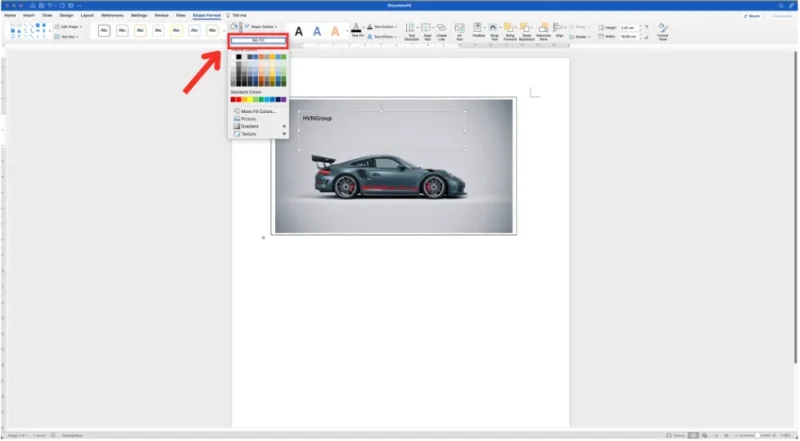
Viết chữ lên ảnh bằng Text Box – Cách đơn giản nhất - Chọn Shape Outline → No Outline.

Viết chữ lên ảnh bằng Text Box – Cách đơn giản nhất
Sau khi bỏ nền và bỏ viền, nội dung bạn viết sẽ nằm trực tiếp trên ảnh, trông đẹp mắt và tự nhiên.
Bạn có thể viết nhiều dòng một cách thoải mái và dễ quản lý, đồng thời việc căn chỉnh hay di chuyển chữ trên ảnh cũng trở nên thuận tiện hơn. Công cụ này cho phép bạn linh hoạt trong định dạng như đổi màu, đổi font, chỉnh kích thước hoặc giãn dòng tùy theo nhu cầu. Nhờ khả năng tùy chỉnh cao, Text Box đặc biệt phù hợp khi làm việc với những hình ảnh có nhiều nội dung minh họa và cần đặt chữ một cách chính xác, hài hòa trong bố cục.
Nhờ khả năng tùy chỉnh mạnh mẽ, Text Box giúp bạn chủ động hơn khi áp dụng cách viết chữ lên ảnh trong Word, đảm bảo phần chữ luôn rõ ràng, thẩm mỹ và dễ điều chỉnh khi cần.
Viết chữ lên ảnh bằng WordArt – Tạo hiệu ứng nổi bật
Khi muốn phần chữ trở thành tiêu điểm trực quan trong tài liệu, WordArt là lựa chọn lý tưởng trong cách viết chữ lên ảnh trong Word. Các hiệu ứng nổi bật giúp thu hút người đọc ngay lập tức.
Cách thực hiện:
- Bước 1: Chọn Insert → WordArt
- Bước 2: Chọn phong cách chữ

Viết chữ lên ảnh bằng WordArt – Tạo hiệu ứng nổi bật - Bước 3: Nhập nội dung
- Bước 4: Kéo nội dung WordArt vào ảnh

Viết chữ lên ảnh bằng WordArt – Tạo hiệu ứng nổi bật
Ưu điểm:
- Chữ nổi bật, dễ thu hút
- Có nhiều hiệu ứng xử lý
- Tăng tính nghệ thuật cho tài liệu
Gợi ý khi dùng WordArt:
- Nền tối → chữ sáng
- Nền sáng → chữ đậm
- Không sử dụng quá nhiều hiệu ứng cùng lúc để tránh gây rối
Khi được dùng đúng chỗ, WordArt giúp nâng tầm cách viết chữ lên ảnh trong Word, biến phần chữ không chỉ là thông tin mà còn là điểm nhấn chuyên nghiệp trong tài liệu của bạn.
Điều chỉnh chữ để đạt thẩm mỹ hoàn hảo
Để tối ưu cách viết chữ lên ảnh trong Word, việc điều chỉnh chữ sao cho cân đối và hài hòa với bố cục ảnh là bước vô cùng quan trọng. Đây là yếu tố quyết định đến tính chuyên nghiệp của tài liệu.
| Yếu tố cần chú ý | Hướng dẫn chi tiết |
|---|---|
| Cỡ chữ | Chọn cỡ chữ vừa phải, không quá nhỏ hay quá to, tùy thuộc vào kích thước ảnh để đảm bảo dễ đọc và cân đối. |
| Màu chữ | Chọn màu tương phản với nền: nền tối → chữ trắng hoặc vàng nhạt; nền sáng → chữ đen hoặc xanh đậm. |
| Khoảng cách dòng | Nếu viết nhiều dòng, tăng Line Spacing để chữ thoáng, dễ đọc, tránh bị dồn vào nhau. |
| Vị trí chữ | Đặt chữ vào vùng ít chi tiết của ảnh, tránh các phần nhiều họa tiết để chữ nổi bật và không bị lẫn. |
| Hiệu ứng chữ | Sử dụng hiệu ứng như Shadow (đổ bóng), Glow (hào quang), Outline (viền tách nền) để tăng độ nổi bật và thẩm mỹ. |

Khi thực hiện đầy đủ các điều chỉnh cần thiết, bạn sẽ hoàn thiện cách viết chữ lên ảnh trong Word một cách tinh tế hơn, đảm bảo chữ luôn rõ ràng, đẹp mắt và phù hợp với nội dung minh họa.
Khóa chữ vào ảnh để không bị lệch bố cục
Trong quá trình áp dụng cách viết chữ lên ảnh trong Word, một trong những lỗi khó chịu nhất là chữ bị lệch khi di chuyển ảnh. Vì vậy, hiểu cách khóa chữ vào ảnh là bước cực kỳ quan trọng.
Cách khắc phục là Group ảnh và chữ:
- Bước 1: Giữ phím Ctrl
- Bước 2: Chọn ảnh + Text Box/Word Art
- Bước 3: Chuột phải → chọn Group → Group

Khóa chữ vào ảnh để không bị lệch bố cục
Chỉ với thao tác Group đơn giản, bạn sẽ đảm bảo cách viết chữ lên ảnh trong Word luôn ổn định, giúp tài liệu được trình bày mạch lạc và dễ kiểm soát trong mọi quá trình chỉnh sửa.
Những lỗi thường gặp khi viết chữ lên ảnh trong Word

Mặc dù thao tác chèn chữ lên ảnh khá đơn giản, nhưng trong quá trình thực hiện cách viết chữ lên ảnh trong Word, rất nhiều người vẫn gặp phải những lỗi phổ biến khiến tài liệu trông thiếu chuyên nghiệp. Những lỗi này thường đến từ việc chưa nắm rõ quy tắc hiển thị chữ trên nền ảnh, chưa biết cách căn chỉnh hoặc bỏ sót các bước quan trọng như Group đối tượng. Việc hiểu rõ từng lỗi sẽ giúp bạn chủ động tránh và xử lý nhanh hơn, từ đó đảm bảo tài liệu luôn rõ ràng, thẩm mỹ và mạch lạc.
Dưới đây là các lỗi thường gặp nhất và lý do chúng xảy ra:
| Lỗi thường gặp | Nguyên nhân / Mô tả |
|---|---|
| Chữ bị chìm vào nền | Do không chọn màu chữ tương phản với nền, khiến chữ khó đọc và không nổi bật. |
| Text Box còn viền | Người dùng quên bỏ Fill (nền) hoặc Outline (viền), tạo khung chữ nhật thô và thiếu tinh tế. |
| Chữ lệch khi kéo ảnh | Khi di chuyển hoặc thay đổi vị trí ảnh, chữ chạy sang vị trí khác nếu không khóa Text Box hoặc nhóm ảnh với chữ. |
| Dùng quá nhiều hiệu ứng | Lạm dụng bóng đổ, Glow, viền mạnh, 3D… khiến chữ nặng nề, rối mắt, thiếu chuyên nghiệp. |
| Ảnh quá nhỏ | Chèn chữ lên ảnh nhỏ hoặc phức tạp làm chữ bị ép lại, thiếu không gian và khó đọc. |
Khi hiểu rõ và tránh được những lỗi phổ biến trong cách viết chữ lên ảnh trong Word, bạn sẽ cải thiện chất lượng trình bày một cách rõ rệt. Việc biết lý do của lỗi và cách khắc phục giúp bạn tiết kiệm thời gian, tránh sai lệch bố cục và tạo ra những trang tài liệu đẹp mắt, rõ ràng và chuyên nghiệp hơn.
>> Có thể bạn quan tâm: Thụt Đầu Dòng Trong Word Bao Nhiêu Là Chuẩn Hành Chính?
Mẹo giúp chữ nổi bật và đẹp hơn trên mọi loại ảnh

Khi thực hiện cách viết chữ lên ảnh trong Word, việc chữ rõ ràng và nổi bật đóng vai trò quan trọng để người đọc tiếp nhận thông tin dễ dàng. Không chỉ là chuyện chọn màu hay tăng kích thước, mà còn liên quan đến bố cục, độ tương phản, hiệu ứng và cách xử lý hình ảnh. Nếu áp dụng đúng những mẹo nhỏ dưới đây, chất lượng trình bày của bạn sẽ nâng lên một mức chuyên nghiệp hơn rất nhiều.
| Mẹo nâng cao | Hướng dẫn chi tiết |
|---|---|
| Dùng Shadow nhẹ | Hiệu ứng đổ bóng giúp chữ tách khỏi nền, tạo chiều sâu mà không nặng mắt. Gợi ý: bóng mờ mềm, độ trong suốt 50-70%. |
| Glow trắng cho ảnh tối | Hiệu ứng phát sáng giúp chữ nổi bật trên nền tối hoặc nhiều mảng màu đậm, thường dùng trong slide, banner, tài liệu giảng dạy. |
| Tăng độ đậm của font chữ | Font mảnh dễ chìm vào nền. Dùng Bold hoặc SemiBold giúp chữ rõ ràng mà không cần tăng cỡ chữ. |
| Điều chỉnh brightness của ảnh | Giảm nhẹ độ sáng hoặc tăng tương phản của ảnh giúp chữ “ăn” vào nền tốt hơn và nổi bật hơn. |
| Không đặt chữ trùng vùng nhiều chi tiết | Chọn vùng trống, gradient nhẹ hoặc đơn sắc để chữ dễ đọc, tránh rối mắt. |
| Tránh dùng quá nhiều font chữ | Chỉ dùng 1 font hoặc tối đa 2 font có sự tương thích để giữ bố cục đồng bộ và tập trung cho người đọc. |
Những mẹo nhỏ này sẽ giúp bạn dễ dàng cải thiện tính thẩm mỹ khi áp dụng cách viết chữ lên ảnh trong Word, giúp chữ luôn rõ ràng, hài hòa và nổi bật trên mọi loại hình ảnh. Khi kết hợp đúng kỹ thuật, tài liệu của bạn không chỉ đẹp hơn mà còn chuyên nghiệp và dễ theo dõi hơn rất nhiều.
>> Xem ngay: Cách Xóa Phông Ảnh Trong Word Nhanh Chóng Và Đơn Giản 2025
Kết luận
Việc học và áp dụng đúng cách viết chữ lên ảnh trong Word giúp bạn tạo ra những tài liệu vừa rõ ràng vừa chuyên nghiệp, phù hợp cho cả công việc và học tập. Chỉ cần nắm vững các bước cơ bản như chèn ảnh, dùng Text Box, dùng WordArt, căn chỉnh chữ và khóa đối tượng, bạn có thể dễ dàng tạo bố cục chữ – ảnh đẹp mắt trong mọi phiên bản Word.
Nếu bạn cần thêm hỗ trợ trong quá trình thực hiện hoặc còn bất kỳ câu hỏi nào liên quan, bạn có thể liên hệ ngay với đội ngũ MHG qua Hotline 024.9999.7777 để được tư vấn nhanh chóng và chi tiết nhất.


